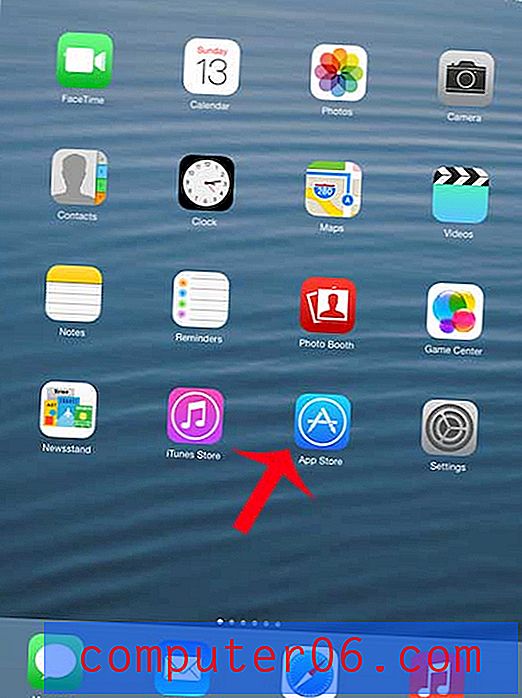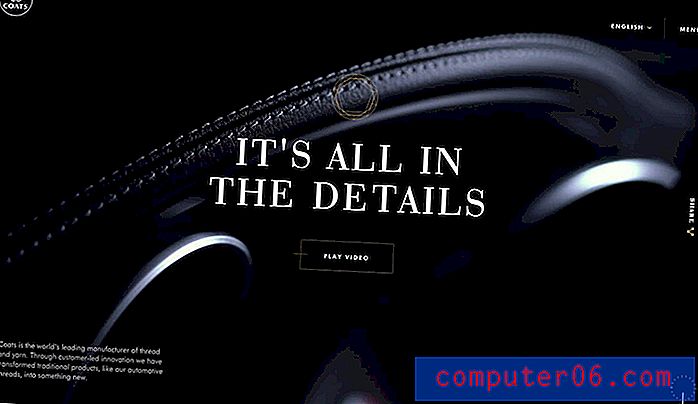Comment régler le spouleur d'impression sur le HP Laserjet P2055dn
Le spouleur d'impression est l'application sur votre ordinateur qui gère les documents que vous avez envoyés à votre imprimante. Par exemple, si vous avez essayé d'imprimer un document et qu'il y avait déjà des documents en cours d'impression, ou si l'imprimante n'était pas sous tension, le spouleur d'impression gérerait l'ordre dans lequel les documents en file d'attente ont été imprimés. Cependant, certaines imprimantes incluent des paramètres supplémentaires que vous pouvez choisir pour la gestion de la mise en file d'attente d'impression. Par exemple, il vous est possible de régler le spouleur d'impression sur le HP Laserjet p2055dn et de régler certains paramètres spécifiques sur la façon dont le p2055dn interagit avec votre ordinateur. Vous pouvez également désactiver les notifications d'état d'impression, qui incluent le message HTTP / 1.1 GET / DEVMgmt / DiscoveryTree.xml qui est parfois imprimé à la fin de vos travaux d'impression.
Ajuster les paramètres du spouleur d'impression pour votre HP 2055
Bien que le Laserjet p2055 dispose de quelques paramètres de spouleur d'impression que vous pouvez spécifier, la majorité des problèmes que vous rencontrez ou devez régler avec votre spouleur d'impression sont traités dans un menu séparé. Vous pouvez en savoir plus sur les spouleurs d'impression et les problèmes courants qui se produisent avec eux, ainsi que sur les moyens de résoudre certains de ces problèmes. Mais si vous souhaitez simplement modifier certains paramètres du spouleur d'impression spécifiques à cette imprimante, suivez la procédure ci-dessous.
Commencez par cliquer sur le bouton Démarrer dans le coin inférieur gauche de votre écran, puis cliquez sur Périphériques et imprimantes .
Cliquez avec le bouton droit sur votre imprimante p2055, puis cliquez sur Propriétés de l'imprimante . Assurez-vous que vous cliquez sur Propriétés de l'imprimante et pas seulement sur Propriétés, car il s'agit de deux menus différents. Vous pouvez voir le bon dans l'image ci-dessous.

Cela ouvre une nouvelle fenêtre intitulée Propriétés HP Laserjet série P2050 PCL6 (ou quelque chose de similaire, selon la version exacte du pilote d'imprimante actuellement installé sur votre ordinateur.) Cliquez sur l'onglet Avancé en haut de cette fenêtre.
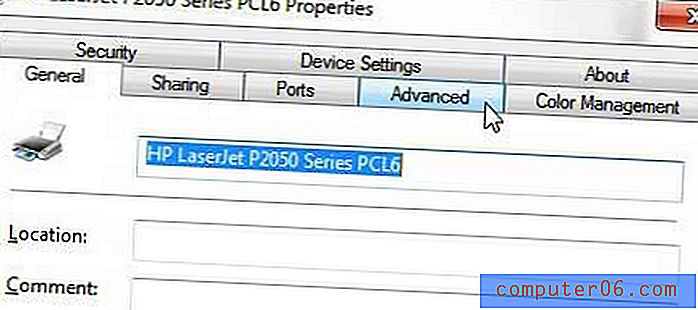
Au centre de la fenêtre se trouve une option appelée Spool print documents afin que le programme termine l'impression plus rapidement . Par défaut, cette option doit être cochée, ainsi que la sous-option Démarrer l'impression immédiatement .
Cependant, vous pouvez choisir de démarrer l'impression après la mise en file d'attente de la dernière page, ce qui indiquerait à l'imprimante de ne pas imprimer votre document tant que chaque page du document n'a pas été envoyée à l'imprimante, ou vous pouvez sélectionner l'option Imprimer directement sur l'imprimante . Notez cependant que ces deux options entraîneront généralement des temps d'impression plus lents.
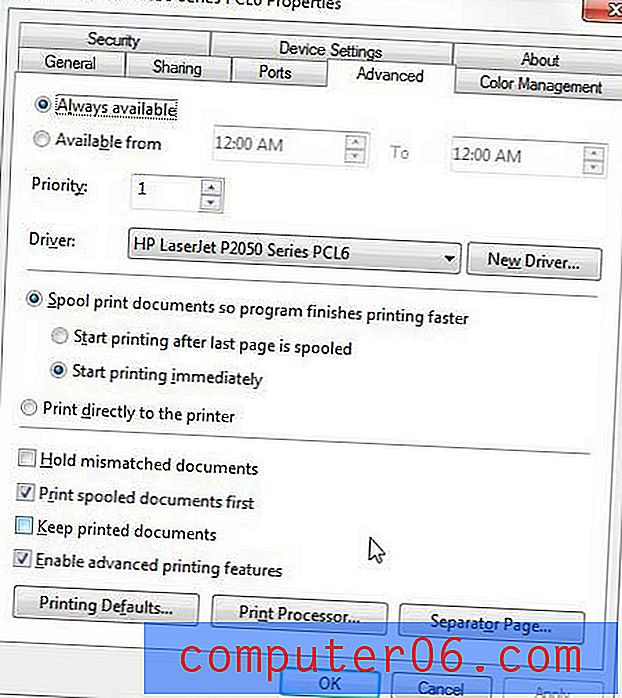
La dernière option de spouleur d'impression que vous pouvez définir pour votre HP p2055 est l'option Imprimer les documents spoulés en premier en bas de la fenêtre. Le paramètre par défaut est que cette case soit cochée. Si vous décochez cette case, votre imprimante imprimera simplement les documents dans l'ordre où ils ont été imprimés, par rapport à la fin de la mise en file d'attente. Cependant, il s'agit d'un paramètre plus susceptible d'affecter les environnements réseau où plusieurs personnes impriment sur le même ordinateur.
Tous les paramètres ou combinaisons de paramètres ne conviennent pas à tous les environnements. Si votre imprimante ne fonctionne pas comme vous le souhaitez, ajustez ces paramètres jusqu'à ce que vous trouviez la combinaison qui convient le mieux à votre environnement.